ด้วย iOS 15 iPhone ได้เพิ่มคุณสมบัติใหม่ที่ทรงพลังอย่างเงียบ ๆ ซึ่งอยู่ภายใต้เรดาร์ของคนส่วนใหญ่ แม้ว่าฟีเจอร์ Live Text ที่ให้คุณคัดลอกข้อความจากรูปภาพจะพลาดได้ยาก แต่ฟีเจอร์ Visual Lookup Tool ก็ไม่ใช่ฟีเจอร์ที่ง่ายที่สุดที่จะบังเอิญเจอ
ที่กล่าวว่าหากคุณยังไม่ได้ลองใช้ Visual Lookup Tool คุณจะพลาด นี่อาจเป็นหนึ่งในคุณสมบัติใหม่ที่ทรงพลังที่สุดที่จะมาสู่ iPhone ในอีกไม่นาน และจะดีขึ้นจากที่นี่เท่านั้น
สารบัญ
- Visual Lookup Tool คืออะไร?
- ใครสามารถใช้ Visual Lookup Tool ได้บ้าง
- วิธีใช้เครื่องมือค้นหาด้วยภาพ
Visual Lookup Tool คืออะไร?
Visual Lookup Tool เป็นฟีเจอร์ในแอพ Photos ซึ่งเปิดตัวควบคู่ไปกับฟีเจอร์ Live Text ใน iOS 15 คุณสมบัติทั้งสองนี้มีจุดมุ่งหมายเพื่อทำให้กล้องของ iPhone เป็นเครื่องมือที่ทรงพลังยิ่งขึ้น ช่วยให้คุณจับภาพและเรียนรู้จากโลกรอบตัวคุณได้ง่ายขึ้น
ทั้งสองใช้การเรียนรู้ของเครื่อง ซึ่งเป็นเทคโนโลยีที่ Apple ให้ความสำคัญอย่างมากกับฮาร์ดแวร์ในช่วงไม่กี่ปีที่ผ่านมา ในกรณีของ Visual Lookup Tool เครื่องมือจะสแกนภาพถ่ายของคุณและใช้การเรียนรู้ของเครื่องเพื่อระบุพืช สัตว์ สถานที่สำคัญ และอื่นๆ
สิ่งที่คุณต้องทำคือหันกล้องของคุณ ถ่ายภาพ และดูข้อมูลที่ Visual Lookup Tool พบ
ใครสามารถใช้ Visual Lookup Tool ได้บ้าง
แม้ว่าจะมีการนำ Visual Lookup Tool มาใช้ใน iOS 15 แต่นั่นไม่ได้หมายความว่าอุปกรณ์ใดๆ ที่เรียกใช้ iOS 15 จะใช้เครื่องมือใหม่นี้ได้ อาจเนื่องมาจากการใช้งานแมชชีนเลิร์นนิงอย่างหนัก มีเพียง iPhone และ iPad บางรุ่นเท่านั้นที่สามารถใช้ Visual Lookup Tool ได้
iPhone ส่วนใหญ่ตั้งแต่ XS ขึ้นไปสามารถใช้ Visual Lookup Tool ได้ แต่มีข้อยกเว้น เฉพาะ iPhone SE ปี 2020 เท่านั้นที่สามารถใช้ Visual Lookup Tool ได้ เช่น ไม่ใช่เวอร์ชันก่อนหน้า โดยทั่วไป หากคุณมี iPhone 11 หรือใหม่กว่า คุณสามารถใช้เครื่องมือ Visual Lookup
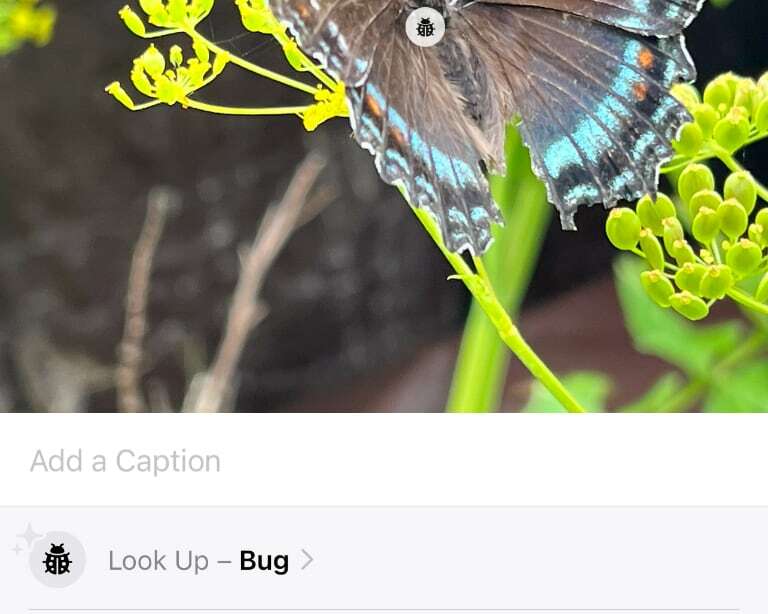
สำหรับ iPads มันค่อนข้างซับซ้อนกว่าเล็กน้อย เมื่อดูที่ iPad มาตรฐาน คุณจะต้องมีรุ่นที่แปดหรือใหม่กว่า สำหรับ iPad Air คุณต้องมีรุ่นที่สามหรือใหม่กว่า iPad Pro รุ่นตั้งแต่ปี 2018 ขึ้นไปสามารถใช้เครื่องมือนี้ได้ เช่นเดียวกับ iPad mini รุ่นที่ห้า
มีข้อจำกัดอีกอย่างหนึ่ง ในขณะที่เขียนบทความนี้ Visual Lookup Tool มีให้บริการในสหรัฐอเมริกาเท่านั้น หรือหากคุณมีภูมิภาคของคุณ ตั้งค่าเป็น U.S. สันนิษฐานว่าในที่สุดเครื่องมือจะพร้อมใช้งานในพื้นที่อื่น ๆ แต่ไม่มีรูปธรรม เส้นเวลา.
วิธีใช้เครื่องมือค้นหาด้วยภาพ
สมมติว่าคุณมี iPhone หรือ iPad ที่ใช้งานร่วมกันได้ และภูมิภาคของคุณถูกตั้งค่าเป็นสหรัฐอเมริกา การใช้ Visual Lookup Tool นั้นเป็นเรื่องง่าย
หากคุณมีคลังรูปภาพขนาดใหญ่ เครื่องมืออาจใช้เวลาสักครู่ในการสแกนรูปภาพเก่าของคุณ ที่กล่าวว่า ดูเหมือนว่าจะทำงานได้อย่างรวดเร็วในรูปถ่ายที่เพิ่งถ่าย แม้ว่าสิ่งนี้จะแตกต่างกันไปตามรุ่นของ iPhone
ในการใช้ Visual Lookup Tool ให้เปิดแอพ Photos และค้นหารูปภาพในไลบรารีของคุณที่คุณต้องการค้นหา คุณยังสามารถถ่ายรูปใหม่ได้ แต่ต้องดูในแอพรูปภาพ เมื่อคุณพบรูปภาพที่ต้องการแล้ว ให้ปัดขึ้นจากตรงกลางหน้าจอ หรือแตะไอคอนข้อมูล (i ในวงกลม) ที่ด้านล่างของหน้าจอ
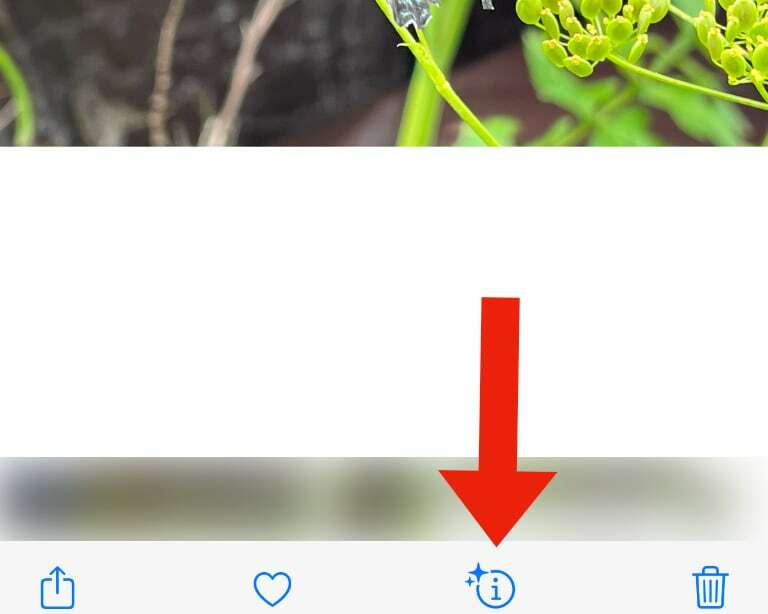
แผงข้อมูลจะเลื่อนขึ้นเพื่อแสดงตำแหน่งที่ถ่ายภาพและข้อมูลอื่นๆ ใกล้ด้านบน ด้านล่างขวาของฟิลด์เพื่อเพิ่มคำอธิบาย คุณจะเห็นแผงเครื่องมือค้นหาภาพ หากเครื่องมือไม่พบสิ่งใด คุณจะไม่เห็นแผงข้อมูล
หาก Visual Lookup Tool พบบางสิ่ง คุณจะเห็นแผง Visual Lookup Tool ซึ่งจะแสดงไอคอนและข้อความที่อธิบายสิ่งที่คิดว่าอยู่ในภาพถ่าย สิ่งนี้จะอ่านบางอย่างเช่น "Look Up – Bug" หรือ "Look Up – Plant"
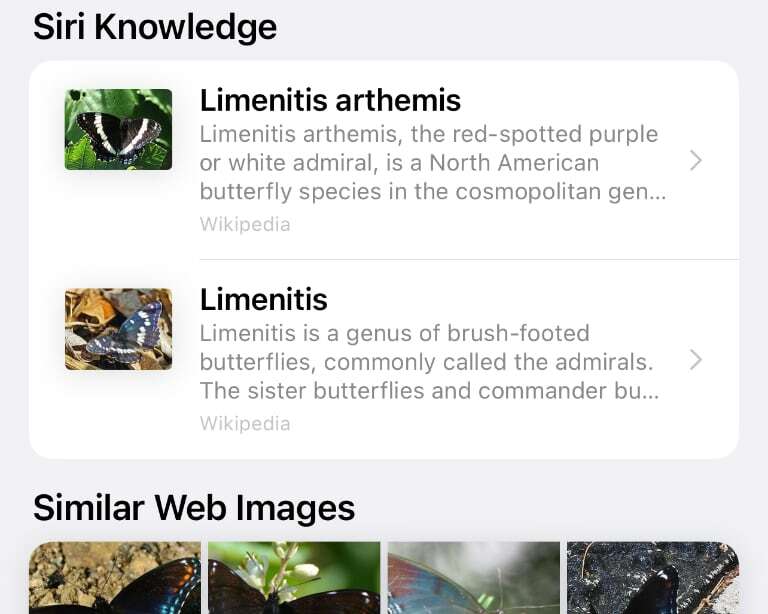
แตะที่ข้อความเพื่อดูข้อมูลเพิ่มเติมเกี่ยวกับเนื้อหาในรูปภาพ เครื่องมือนี้จะแสดงลิงก์ไปยังความรู้ของ Siri รวมถึงชนิดของพืช แมลง หรือสัตว์ จากที่นี่ คุณสามารถคลิกลิงก์เพื่ออ่านเพิ่มเติมเกี่ยวกับหัวข้อในรูปภาพของคุณได้
Kris Wouk เป็นนักเขียน นักดนตรี และสิ่งใดก็ตามที่เรียกว่าเมื่อมีคนสร้างวิดีโอสำหรับเว็บ เขาเป็นเด็กเนิร์ดของ Apple ที่ชอบเครื่องเสียงความละเอียดสูงและอุปกรณ์โฮมเธียเตอร์